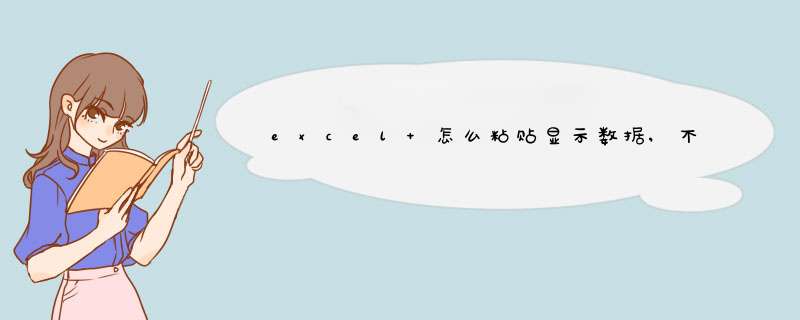
方法/步骤
1
要想避免这种情况,可以选取你要复制的数据区域, 如图1,4-8行被隐藏了,我们选择前4行进行复制,复制到D列第9行,大家可以看,隐藏的数据也显示出来了!
2
我们再次选择前4行, 如下图,大家可以看到4-8行的行号被隐藏了,我们按照下面的方式 *** 作,就可以只复制显示的内容;
3
点击“编辑”菜单,选择“定位”,打开“定位对话框”;
4
点击“定位条件”,打开“定位条件对话框”;
5
点击“可见 单元格”单选框进行选中;点击“确定”按钮;注意观察单元格现在被选择的状态;
6
我们再次点击“编辑”菜单中的“复制”或按ctrl+c,再到D10单元格进行“粘贴”,看一下情况会是怎么样。是不是隐藏的数据没有被复制出来。
平时在EXCEL复制粘贴数据时总会把隐藏的数据一并带出来,那么有什么方法不复制隐藏的数据?我给大家支几招。
01打开一个EXCEL,我们需要把部分隐藏起来,选中那一行,右键点击隐藏。
02然后复制,在空白的表格中粘贴,发现被隐藏的部分仍然还是被复制出来了。
03选中我们需要复制的部分,按按住F5或者ctrl+g跳出小窗口,点击选择“定位条件”。
04勾选“可见单元格”,再点击确定。
05现在可以在复制单元格,就不会出现被隐藏的单元格啦。
在Excel中对表格进行复制粘贴时,如果复制的范围中有隐藏的行,则粘贴时默认会将隐藏的行也一起粘贴过去。实际工作中,我们有时候在excel复制粘贴时不希望复制隐藏数据。其实方法很简单,下面我们一起来学习一下吧。具体步骤如下:
1、首先我们打开一个电脑中已有的excel表格,举个例子,**这行打算隐藏掉。
2、连续选中从A5到D5的单元格,单击鼠标右键-隐藏,这时候我们发现就隐藏成功了。
3、如果我们只是单纯地复制粘贴此表的话,会发现隐藏掉的**区域还是会显示出来。
4、我们先选中表格,然后再按下F5或者ctrl+g调出定位条件,如图例中所示的这个界面。
5、在定位条件界面,我们可以看到右下方,可以选择可见单元格确定。
6、设置好这个条件后,我们此时再复制和粘贴就可以,就不显示隐藏数据了。
7、从下图示例中,我们可以看到excel表格每隔三行隐藏一行,这样我们就完成了所有的步骤。
欢迎分享,转载请注明来源:内存溢出

 微信扫一扫
微信扫一扫
 支付宝扫一扫
支付宝扫一扫
评论列表(0条)